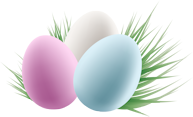Douceurs de Pâques

Tutorial original aqui
Gracias Titoune por dejarme traducir tus tutoriales
Merci Titoune de m'avoir autorisé à traduire tes tutoriels
Tanto el tutorial como su traducción se registran regularmente en twi
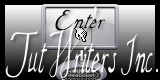
Para su realización nos hará falta:
Material
Filtros
Tramages / Tow the Line
Puedes encontrar estos filtros aqui
Abrir los tubes, y elementos en el Psp. Duplicarlos (Shift+D) y cerrar los originales
Tube usado "Gerda-Alice-2013-01" de...
Los elementos usados son una creación de "Yopriceville"
*** Nota ***
Este tutorial ha sido realizado en el sistema operativo Windows 7 (Seven)
La mayor parte de los filtros usados están importados en los Filtros Unlimited 2.
Si trabajas este tutorial con los filtros no importados, es posible que los efectos queden muy diferentes
El tutorial ha sido creado con la versión X5 del Psp. Si usas versiones anteriores (a la X)
puede ser que el resultado difiera
Si quieres puedes ayudarte de la regla para situarte en la realización del tutorial
Marcador (Arrastra con el raton)

1. Abrir una nueva imagen transparente de 750 x 600 pixeles
2. Activar el elemento grass
Edición_ Copiar
Edición_ Pegar como nueva capa
Colocar en la parte iinferior izquierda
Ver captura

Capas_ Duplicar
Imagen_ Espejo
3. De nuevo
Capas_ Duplicar
Centrar esta copia
Capas_ Organizar_ Enviar abajo_ 2 veces
Deberías tener esto
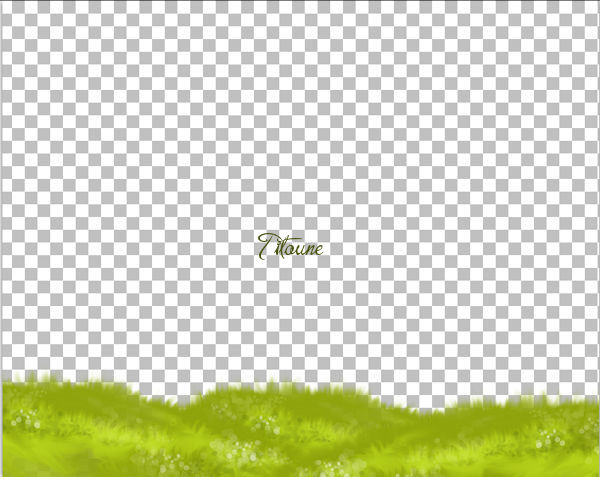
4. Regresar a la capa superior en la pila de capas
Activar el elemento 1529D74A5048382007A01E (frame)
Edición_ Copiar
Edición_ Pegar como nueva capa
5. Situaros sobre la capa de trama 1
Selecciones_ Seleccionar todo
6. Activar la imagen 102684287__18_ ou celle de vote choix
Edición_ Copiar
Edición_ Pegar en la selección
Selecciones_ Anular selección
7. Situaros sobre la capa marco
Efectos_ Efectos 3D_ Sombra
3, 3, 30, 3 Color #3c92f6
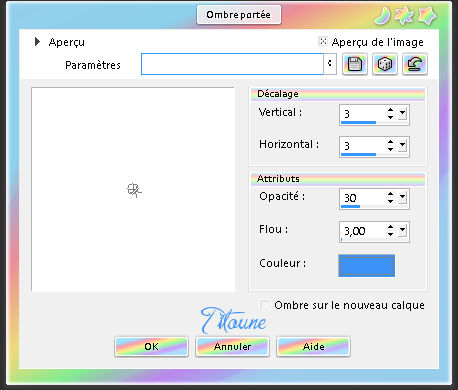
Repetir con los valores H & V -3
8. Activar el elemento butterfiles
Edición_ Copiar
Edición_ Pegar como nueva capa
Colocar en el paisaje
Ver modelo final
Efectos_ Efectos 3D_ Sombra
3, 3, 30, 3 Color #3c92f6
9. Situaros sobre la capa superior en la pila de capas
Activar el elemento Happy_Easter_Clip_Art_PNG_Image
Edición_ Copiar
Edición_ Pegar como nueva capa
Colocar en la parte superior del marco
Ver modelo final
Efectos_ Efectos 3D_ Sombra
Mismos valores que la vez anterior
10. Activar el elemento Bells
Edición_ Copiar
Edición_ Pegar como nueva capa
Colocar en la parte superior izquierda del marco
Ver modelo final
Efectos_ Efectos 3D_ Sombra
Mismos valores que la vez anterior
11. Activar el elemento Large_Blue_Bird_PNG_Cartoon_Clipart
Edición_ Copiar
Edición_ Pegar como nueva capa
Colocar en la parte izquierda del marco
Ver modelo final
Efectos_ Efectos 3D_ Sombra
Mismos valores que la vez anterior
12. Activar el elemento
Spring_Blossom_Decoration_with_Leaves_Transparent_PNG_Clip_Art_Image
Edición_ Pegar como nueva capa
Colocar en la parte superior derecha del marco
Ver modelo final
Efectos_ Efectos 3D_ Sombra
Mismos valores que la vez anterior
13. Activar el elemento 8697163 (maison_champignon)
Edición_ Copiar
Edición_ Pegar como nueva capa
Colocar en la parte derecha del marco
Ver modelo final
Efectos_ Efectos 3D_ Sombra
Mismos valores que la vez anterior
14. Activar el elemento 9TpokxxLc (fleurs et oeufs)
Edición_ Copiar
Edición_ Pegar como nueva capa
Colocar en la parte inferior derecha del marco
Ver modelo final
Efectos_ Efectos 3D_ Sombra
Mismos valores que la vez anterior
15. Activar el elemento eggs
Edición_ Copiar
Edición_ Pegar como nueva capa
Colocar en la parte inferior derecha del marco
Ver modelo final
Efectos_ Efectos 3D_ Sombra
Mismos valores que la vez anterior
16. Activar el elemento c8c48502fa7598bca96c78851a18824c (caterpillar)
Edición_ Copiar
Edición_ Pegar como nueva capa
Colocar en la parte inferior derecha del marco
Ver modelo final
Efectos_ Efectos 3D_ Sombra
Mismos valores que la vez anterior
17. Activar el elemento Pink_Easter_Bunny_with_Bee_PNG_Picture
Edición_ Copiar
Edición_ Pegar como nueva capa
Colocar en la parte inferior del marco
Ver modelo final
Efectos_ Efectos 3D_ Sombra
Mismos valores que la vez anterior
18. Activar el elemento Large_Light_Pink_Flowers_Clipart
Edición_ Copiar
Edición_ Pegar como nueva capa
Colocar en la parte inferior izquierda del marco
Ver modelo final
Efectos_ Efectos 3D_ Sombra
Mismos valores que la vez anterior
19. Activar el elemento Transparent_Easter_Eggs_and_Grass_PNG_Clipart_Picture
Edición_ Copiar
Edición_ Pegar como nueva capa
Colocar en la parte inferior izquierda del marco
Ver modelo final
Efectos_ Efectos 3D_ Sombra
Mismos valores que la vez anterior
20. Activar le tube de vuestro gusto
Edición_ Copiar
Edición_ Pegar como nueva capa
Colocar a vuestro gusto
Efectos_ Efectos 3D_ Sombra
Mismos valores que la vez anterior
21. Situaros sobre la capa superior en la pila de capas
Capas_ Nueva capa de trama
Selecciones_ Seleccionar todo
22. Activar la imagen 102684287__18_ o una de vuestro gusto
Edición_ Copiar
Edición_ Pegar en la selección
Selecciones_ Modificar_ Contraer 3 pixels
Clic Delete en vuestro teclado
Selecciones_ Invertir
Efectos_ Complementos_ Tramages / Tow the Line
Valores por defecto
23. Efectos_ Efectos 3D_ Biselado interior
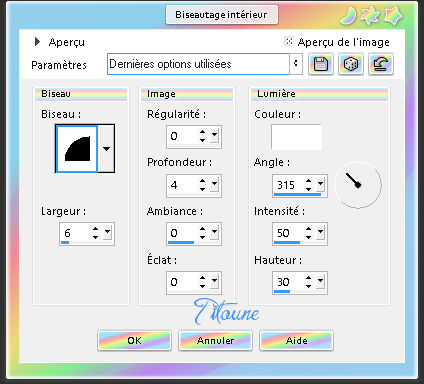
Selecciones_ Anular selección
Efectos_ Efectos 3D_ Sombra
3, 3, 30, 3 Color #3c92f6
Repetir con los valores H & V -3
24. Firmar vuestro trabajo en nueva capa
Fusionar capas visibles
Guardar en formato jpg
Hemos terminado nuestro trabajo
Espero que hayas disfrutado haciéndolo tanto como Titoune creándolo
Si tienes algún problema contacta con Titoune o en el correo de la web
El grupo PSP de Titoune
La Danse des Pinceaux
Titoune
Creado el 8 de Marzo de 2016